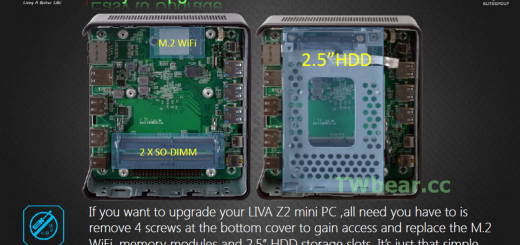台灣6G無線網路頻段開放!期盼許久加入6G頻寬Wi-Fi 6E終於登台,正要購買網卡想擁有5G、2.4G即戰力同時具備6G支援功能,目前唯一推薦選擇就是NETGEAR AXE3000三頻夜鷹A8000 USB3.0 Wi-Fi 6/6E無線網卡←就是本開箱評測文章的主角啦!

文章內容包含產品的規格諸元、開箱檢視、安裝設定、寬頻連網速度與搭配NAS進行區域網路資料傳輸速度實測!
比較特別之處是不只針對NETGEAR A8000進行上述測試,也包括台灣熊手邊的幾代USB外接式Wi-Fi無線網卡進行測試並比較,透過實際針對Wi-Fi 3(802.11g)、Wi-Fi 4(802.11n)、Wi-Fi 5(802.11ac)、Wi-Fi 6(802.11ax)在前述之寬頻連網與資料傳輸速度上的差異,直接回應網友經常在論壇詢或社群問的該不該升級更換網卡、買網卡規格怎麼選的疑問。
當然~這些網速資訊同時提供讀者藉以比對、簡單了解你現在的網速是否正常,更重要的是看過這些數據後認真評估是不是該把手邊的舊網卡汰舊換新,有時候工作效率、高速連網爽度的提升,就只要把成為拖慢瓶頸的關鍵換新就能一舉多得,獲得高效能資料傳輸的效率、高速上網縮短下載時間與順暢瀏覽的爽度、解省電腦使用的時間還可以節能省但顧眼睛,生命就不該浪費在因網速太慢產生的遲遲等待時間上~對吧!
🐻Contents🐻

🐻NETGEAR三頻AXE3000夜鷹A8000 USB3.0 Wi-Fi 6E無線網卡
美商網件(NETGEAR)推出的USB外接式無線網卡一直受到專業玩家與商用場域所愛用,穩定可靠高效能與耐用是箇中關鍵因素。不只是因為NETGEAR在網通技術的專精、也與NETGEAR在產品用料上的堅持、以及產品推出的審慎不採機海戰術有關。就以USB外接式網卡來說前一代Wi-Fi 5夜鷹A7000雙頻AC1900之後,接著就是這次登場直接同步支援 Wi-Fi 6 與 Wi-Fi 6E 的 三頻 AXE3000 夜鷹A8000 USB 3.0 無線網卡咯!

NETGEAR 三頻 AXE3000 夜鷹 A8000 USB3.0 Wi-Fi 6E無線網卡不只直接提供 2.4G(600Mbps)、5G(1200Mbps)、6G(1200Mbps)三個Wi-Fi 無線網路頻段,同時除高速 USB 3.0外也相容於USB 2.0,所以在電腦效能過剩的現在只要是你的電腦作業系統是Windows 10以上就能進行安裝使用直接升級提升連網速度與節省資料傳輸之時間。


🐻NETGEAR A8000 Wi-Fi 6E無線網卡規格資訊
夜鷹A8000主要規格:
• WiFi 6/6E (IEEE 802.11ax) (AXE3000)
– 2.4GHz AX: 2×2 (Tx/Rx) 1024/256-QAM 20/40MHz, up to 600Mbps
– 5GHz AX: 2×2 (Tx/Rx) 1024/256-QAM 20/40/80, up to 1200Mbps
– New 6GHz AX: 2×2 (Tx/Rx) 1024/256-QAM 20/40/80, up to 1200Mbps
• Backwards compatible with IEEE 802.11 a/b/g/n/ac WiFi
• USB 3.0—Up to 10 times faster than USB 2.0
• MU-MIMO—2-stream MU-MIMO on each band (2.4GHz/5GHz/6GHz)
• OFDMA—Allows efficient data transmission to devices simultaneously
• Beamforming+—Improves range and performance for 2.4GHz, 5GHz & 6GHz devices
• WPA3加密技術—Latest and cutting-edge WiFi security protocol
• 裝置實體開關:WPS按鍵
• 高性能可翻式天線—採可輕易調整角度強化訊號的2支2.8dBi高性能增益天線。
• 夜鷹A8000系統需求:Microsoft Windows 10, 11(32/64-bit)作業系統
• 附贈配件:USB驅動程式碟*1、USB 3.0延伸基座*1(長約90公分重約/90公克)
• 硬體尺寸:9.3*3.14*14.45公分、28公克。
如需更多資訊可上→ NETGEAR台灣總代理瀚錸科技官網 查詢。
🐻美商網件NIGHTHAWK A8000 Wi-Fi 6E三頻無線網卡開箱
慣例的簡潔風格風格,包含贈送的超長90公分專用基座、USB驅動程式碟、使用手冊與保卡都能緊實的裝進這一小小包裝,不得不說空間利用很厲害!
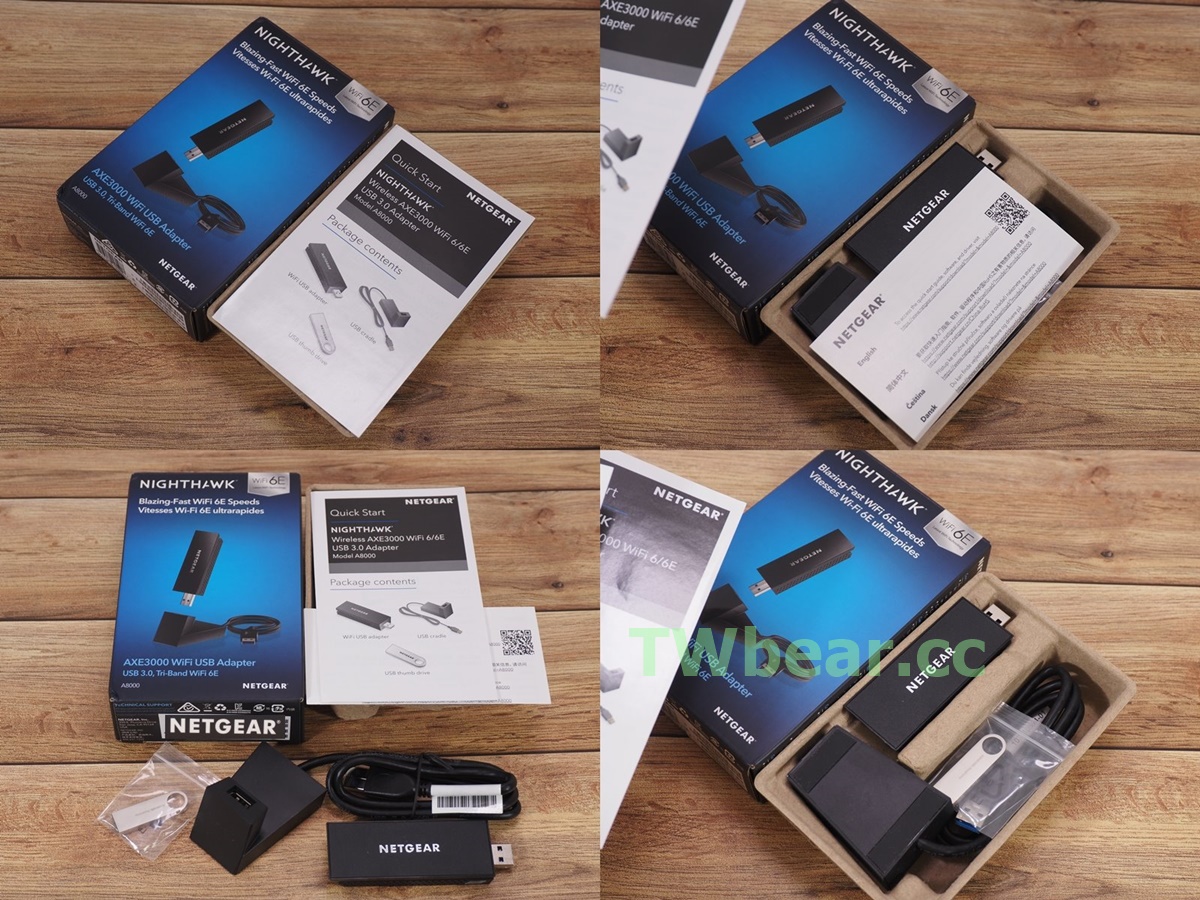
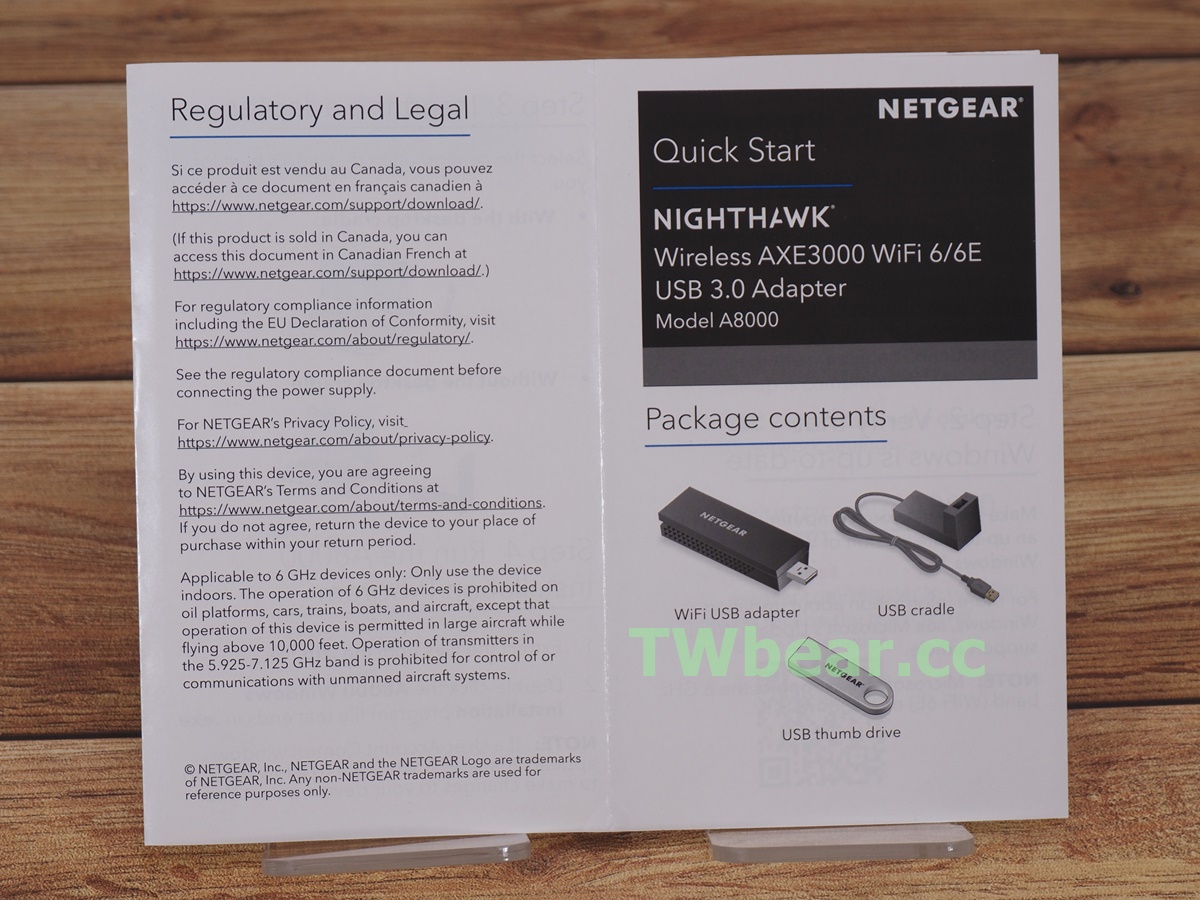
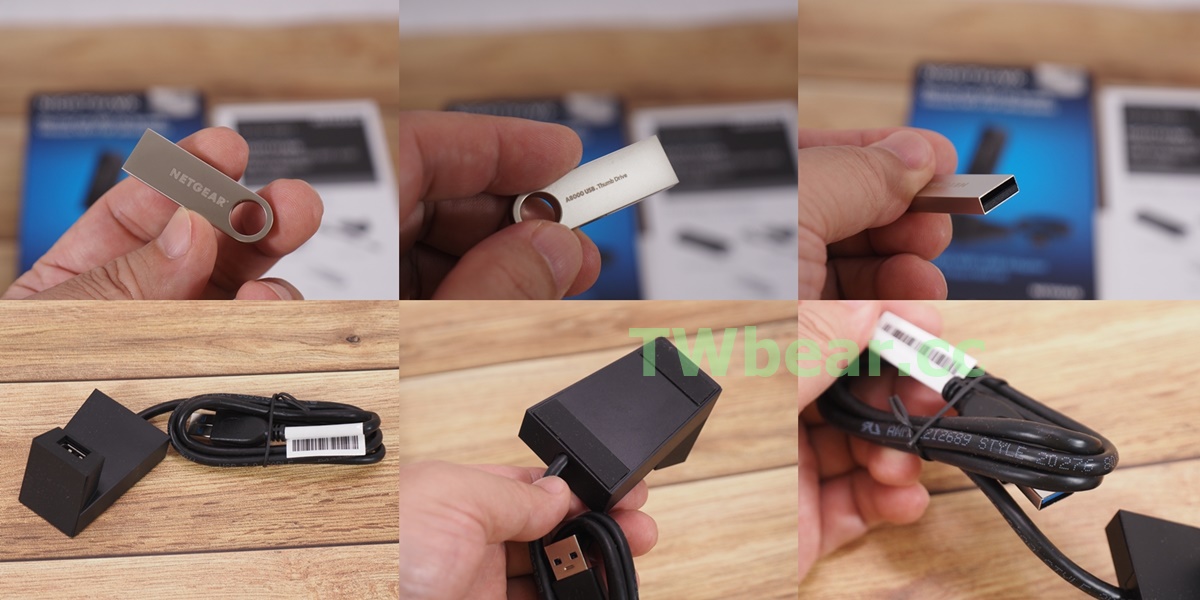
首先是USB隨身碟空間容量只要就是夠存放驅動程式使用,所以容量不大不具移作他用的效益,用不到的時候當作收藏品感覺更佳(笑~松鼠型IT控的台灣熊就是這樣做XD),另外專用基座主要解決硬體安裝干涉(如USB孔與滑鼠太近插不進去)、或延伸到便利插拔A8000及調整優化A8000 WiFi無線網路訊號時使用。但專業IT人也都知道線路有延伸件難免有速度上的影響只是多寡而已,所以如果能在優WiFi無線訊號處所直接插在主機上使用當然最佳,所以也無需為用而用。同理、USB專用座讓A8000專用不要當作一般的USB延長線來使用,這樣可以避免因為過度得插拔使得基座接點過度摩擦,高速訊號傳遞的設備對這樣的小細節總是比較需要注意,所以台灣熊就在此先給大家建議、專用的驅動程式碟與專用底座就儘量讓A8000專用就好咯 ^_^。



NETGEAR AXE3000 夜鷹A8000網卡的產品序號、MAC ADDRESS等資訊都在掀開天線之後的內側。


🐻 NETGEAR A8000 Wi-Fi 6E三頻無線網卡安裝設定教學
如果你是iT專家或是電腦專業玩家(PowerUser),這A8000無線網卡的安裝教學對你是蛋糕一塊^_^~就請直接往下看實測數據(謝謝您~.~)。這一段落是為資訊新鮮人、家裡或公司沒有MIS或專家達人可以指導(發好人卡)的讀者而寫,所以採用Step by Step 操作與截圖,還有安裝完成後的基本網速實測數據來提供進行比對確認。
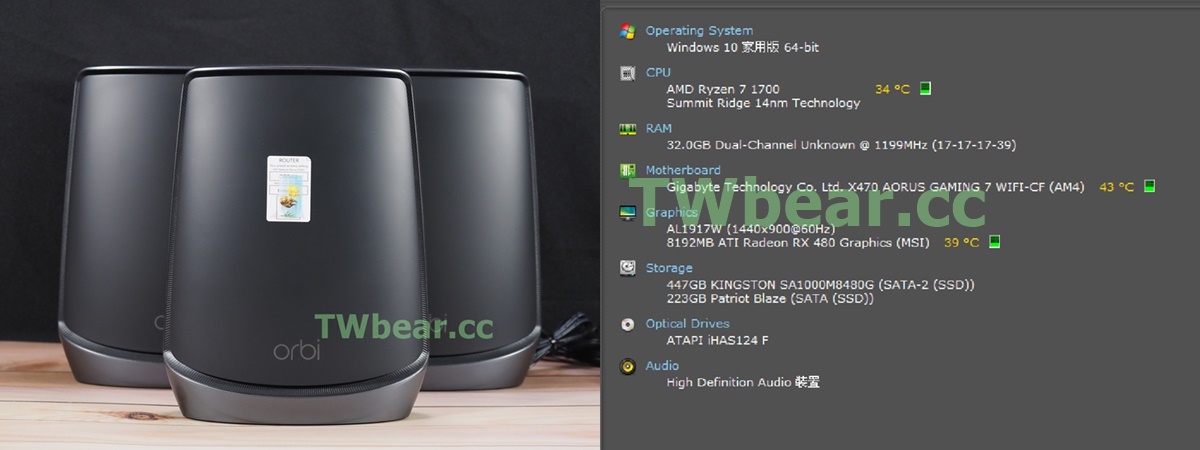
上面圖左是安裝完成後配合進行網速實測驗證網速使用的NETGEAR orbi RBK863sb(*註),這一組MESH Wi-Fi 6設備在Wi-Fi 6E設備正式登台前是最新的產品,他還有隨產品附贈一年NETGEAR ARMOR(*註)、在現在普遍需要網路資安防護的時代、家裡或公司卻沒有懂網路安全防護的人來說很好用,熊窩工作室目前就是使用這一套、順便推薦有需要的人可以參考看看。
*註 3C網通※內建Armor防駭防毒服務守護家中所有連網設備,享受極速兼顧安全上網無線網路首選→NETGEAR orbi RBK863sb騎士黑、863s星盾白開箱評測!
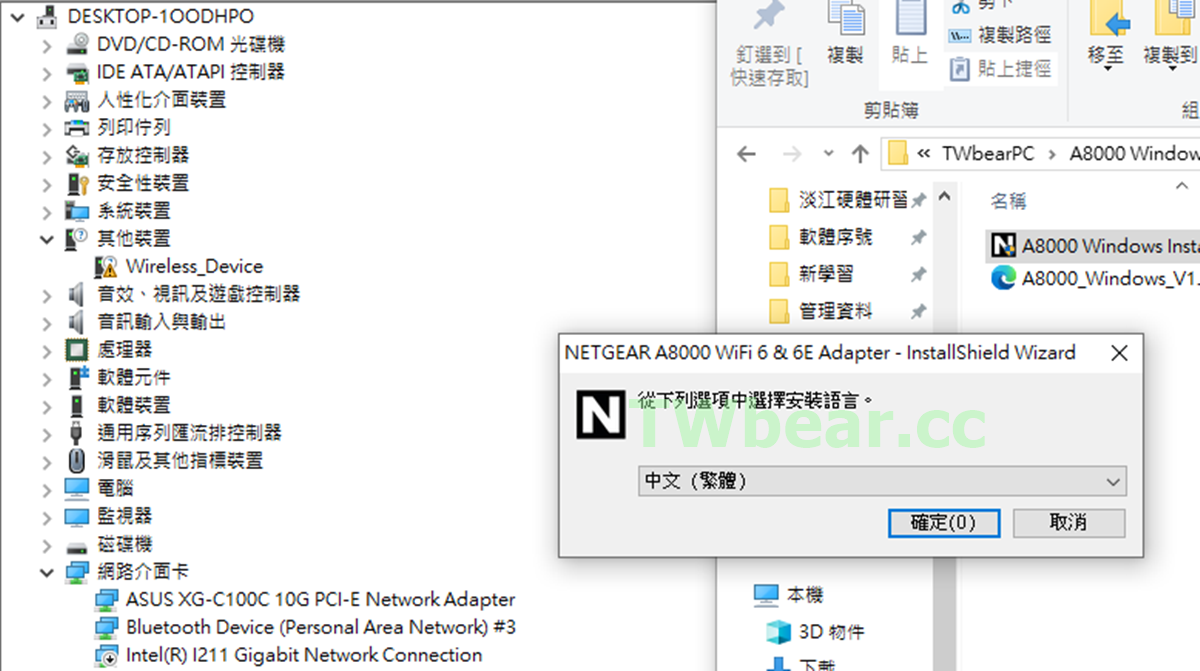
如上圖左在電腦開啟後插入A8000網卡,開啟WIN10控制台中的「裝置管理員」可以看到「一個標示黃色驚嘆號的Wireless_Device」(←這開啟裝置管理員的動作不是必要動作,可以不用理會、這裡是為了讓大家看到裝置被尋獲與經過安裝後,正確運行之顯示差異而特別打開的),這時候就把附贈的A8000驅動程式碟插上去(**註)、並點選執行「A8000 Windows Install」,如上圖右就會跳出選擇框讓你選擇安裝的語言。
**註 NETGEAR A8000之Windows驅動程式與韌體易可由官網下載(Download)
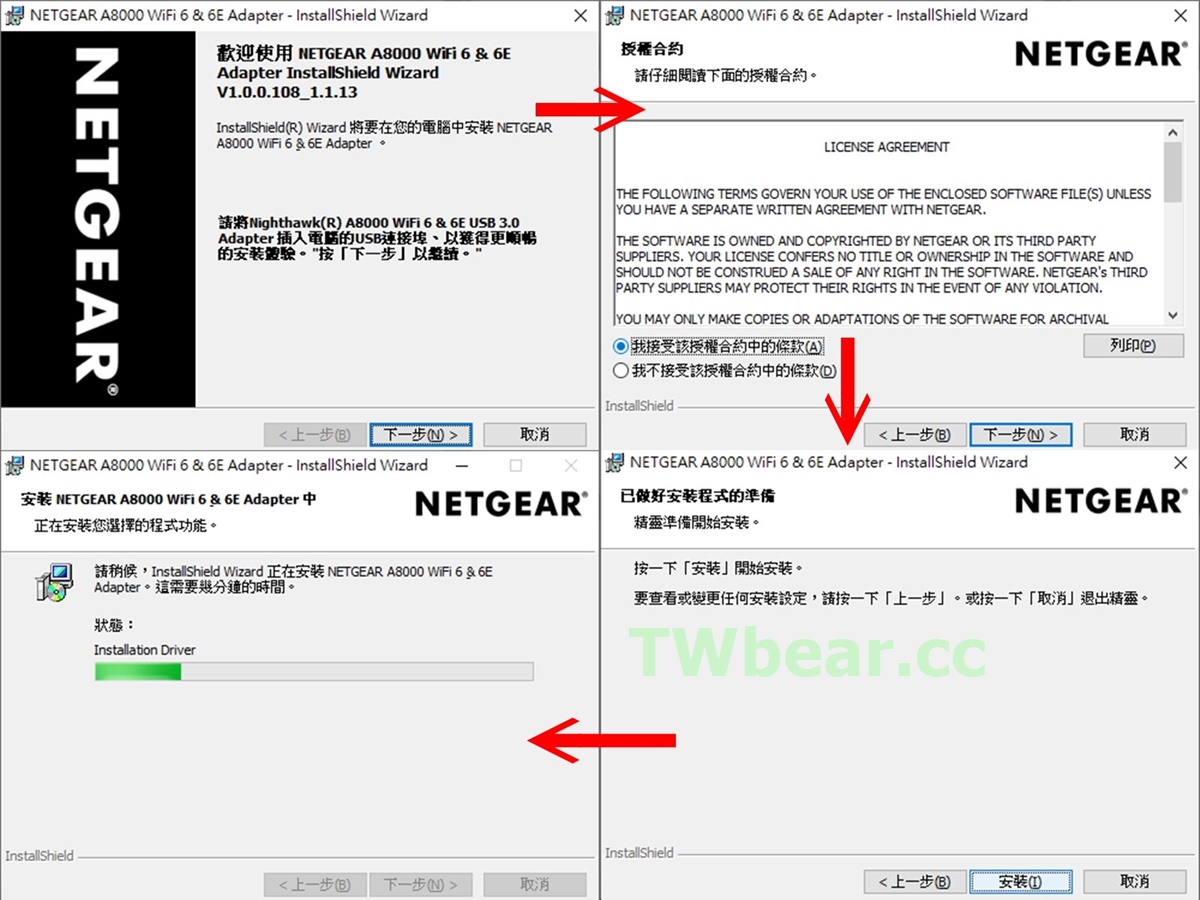
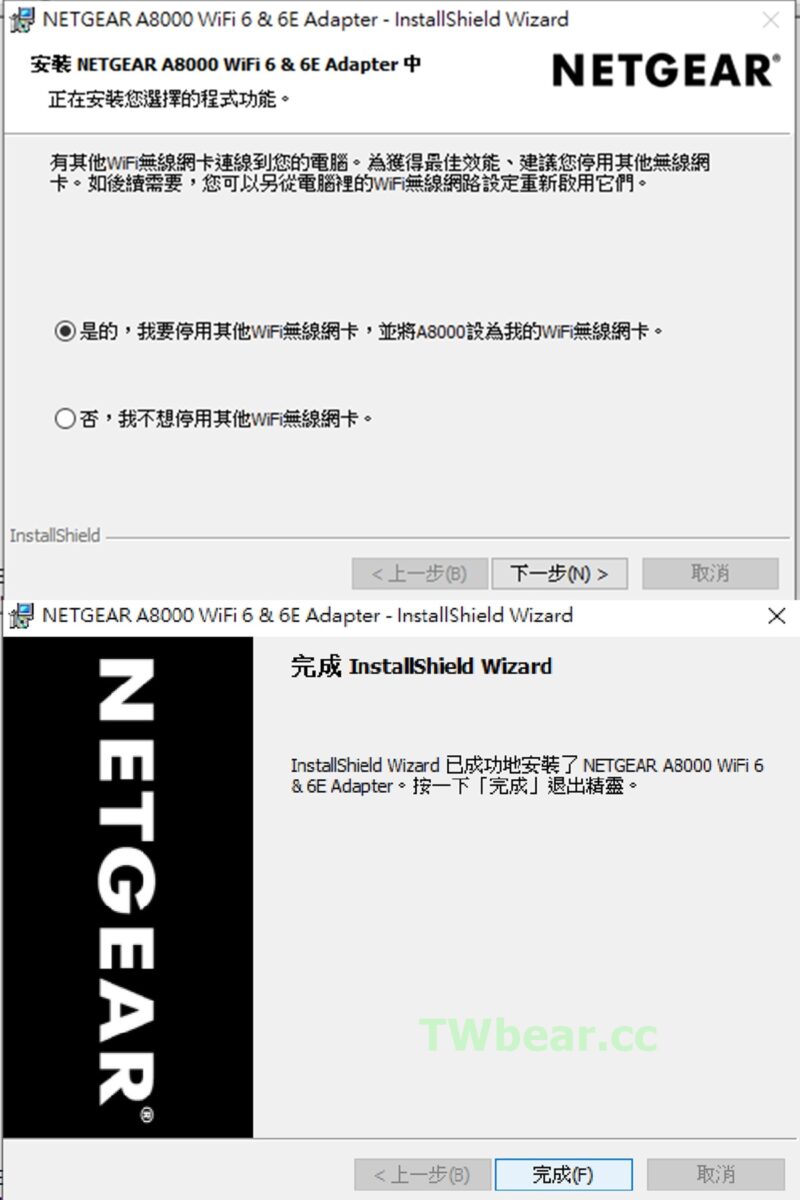
如果跳出如上圖R15上半的畫面、不要驚慌,那是NETGEAR安裝程式偵測到有另外的無線網卡,很智慧的詢問你要不要停用其他的網卡!這在內建無線網卡的筆記型電腦(或舊電腦有內建或內部擴充舊規格無線網卡)特別受用,NETGEAR幫你關掉用不到的舊規格網卡~你就不用像台灣熊要進「裝置管理員」中去點擊停用,對不懂資訊硬體與系統裝置設定的使用者是很貼心的動作。
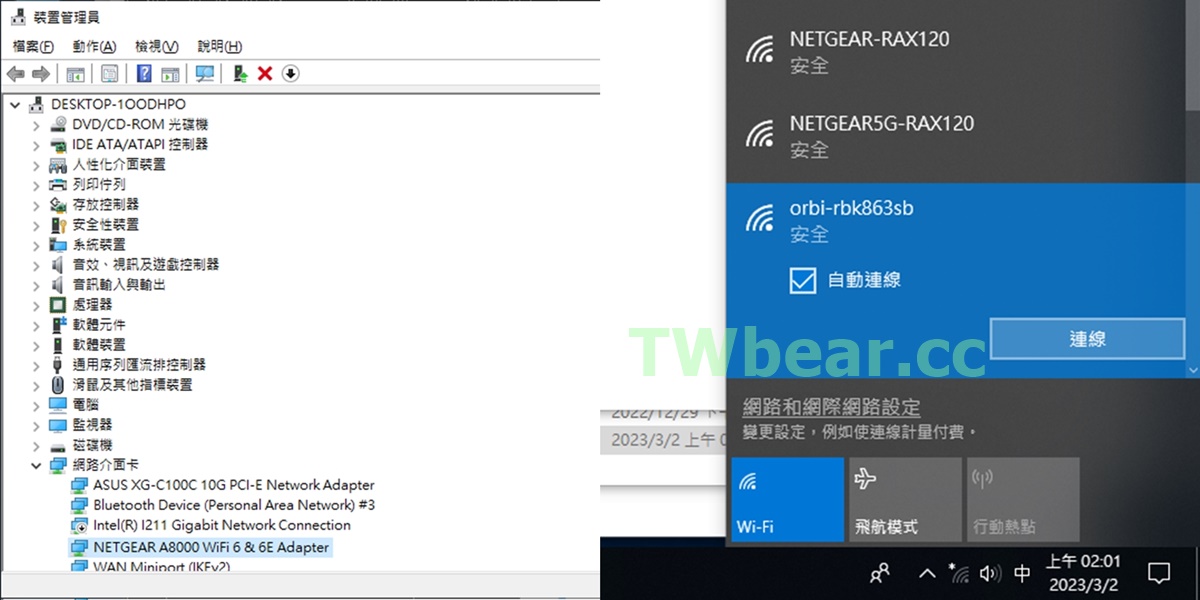
安裝完成就來連接 orbi RBK863sb進行網速實測,熊窩目前使用的是中華電信500M/250M~來測測看A8000表現如何!
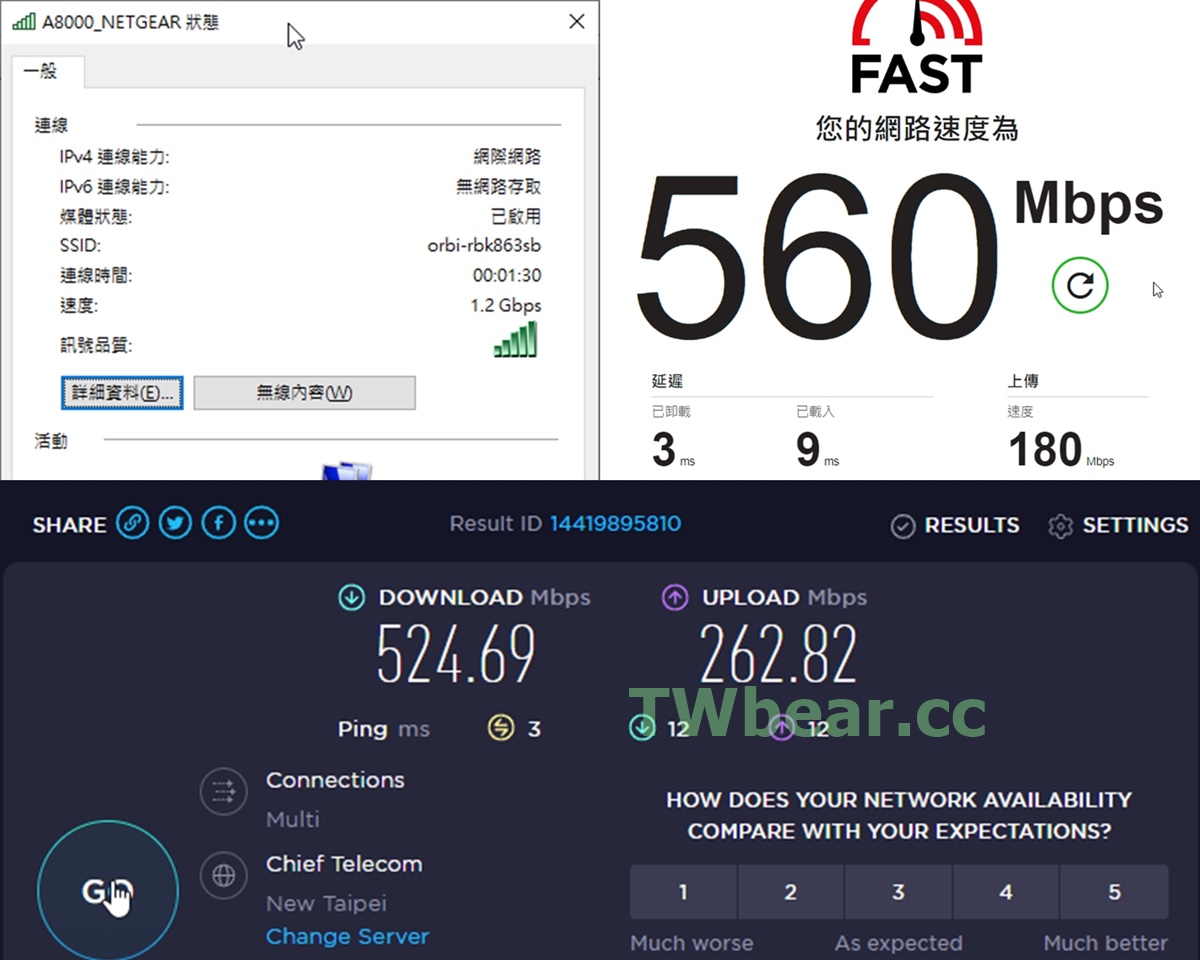
前面提過orbi RBK863sb是Wi-Fi 6規格的路由器、背景網速是中華寬頻 500M / 250M,NETGEAR A8000安裝後成功測得超過基本網速的 524.69 / 262.82 (FAST 560)~ 亮眼,如果你是已經入手 NETGEAR A8000的讀者、看到這裡就可以開心去網路衝浪瀏覽追劇玩GAME了。
如果是想要評估要不要採購、或升級換用NETGEAR A8000 Wi-Fi 6E三頻無線網卡的讀者,那就請繼續看下去~接著呈現的就是台灣熊花費許多時間實測才得到的數據,包括網友經常在網路提問的網速相關、如何評估是否升級、規格挑選…等,測試數據包含Wi-Fi 3、Wi-Fi 4、Wi-Fi 5、Wi-Fi 6規格網卡,進行寬頻連網、區網資料傳輸的網速實測喔!(握拳)
🐻 NETGEAR AXE3000三頻Wi-Fi 6E無線網卡A8000網速實測
在進行接下來一連串的Wi-Fi 3、Wi-Fi 4、Wi-Fi 5、Wi-Fi 6等規格USB網卡,進行寬頻連網、區網資料傳輸的網速實測之前,先來介紹一下測試平台與背景網速資訊…(咦~背景網速不是”中華寬頻500M / 250M”嗎?抓頭)。
別懷疑~就在台灣熊準備這型這篇NETGEAR A8000開箱評測文章的複測工作之際,中華電信突然佛心的”自動通知”網速由”500M / 250M”提升為對稱的500M / 500M,就這樣~~~基準初測速就只好”重測”…XD。
🐻實測平台設備資訊-RAX200無線路由器
複測環境除寬頻連網速度外,還包含搭配NAS進行區域網路內之資料傳輸網速測試,所以使用的是以NETGEAR RAX200所建構的有線/無線網路架構環境,在此環境下進行相關測試。
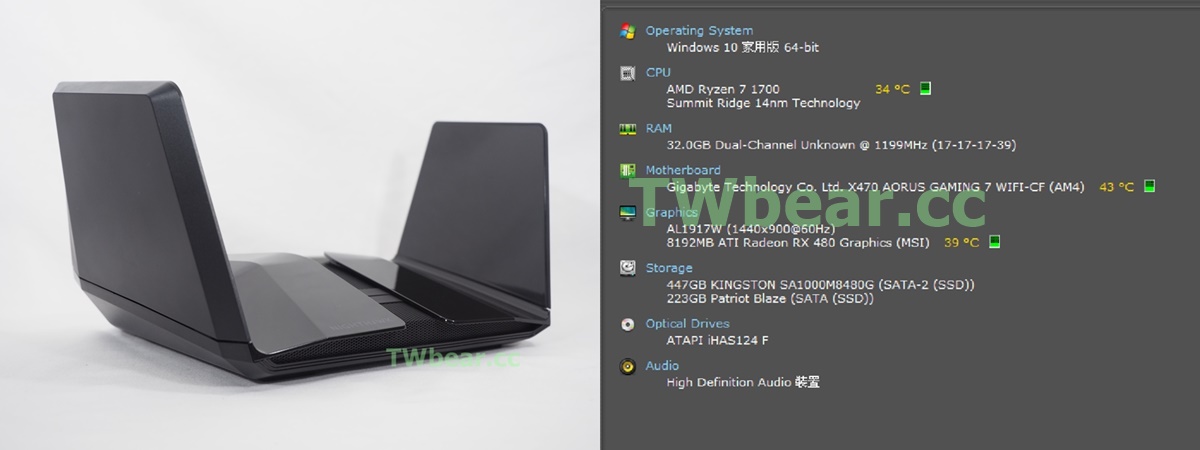
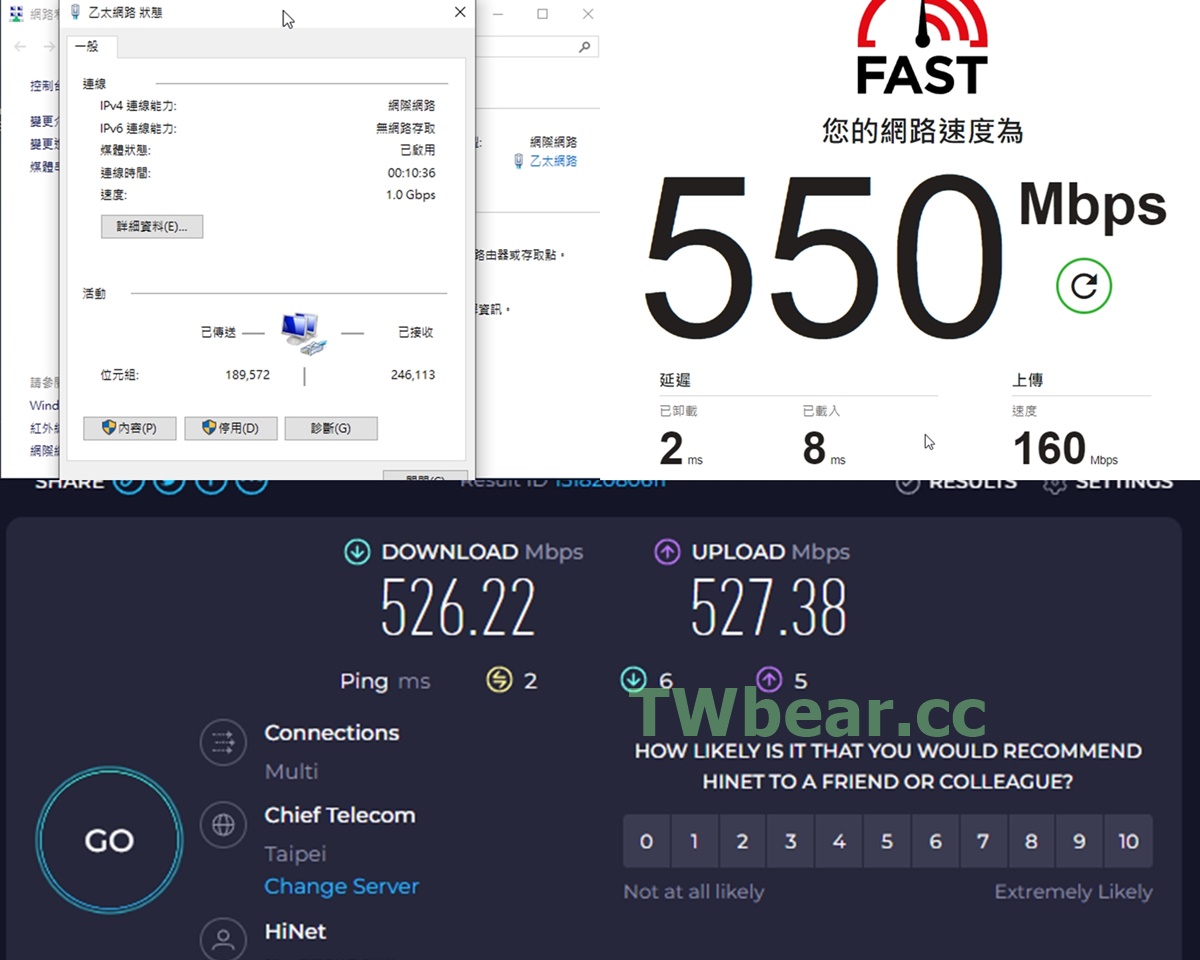
1Gbit有線網路寬頻連網初測(單位Mbps):526.22 / 527.38、FAST 550
1Gbit乙太有線網路相信是大家最熟悉的,即便是10G已經發展超多年~很多網路環境還是1G有線網路架構,並以1G有線網路為基礎架構Wi-Fi無線網路環境,所以就以這1Gbit有線網路進行初測數據作為大家比較之基礎,相信大家比較有感也直接可以拿來跟現有環境自己測得的數據做比較。
***註 有關NETGEAR RAX200更多效能與功能細節有興趣的讀者可以參考→ [3C評測-網路與儲存]開箱NETGEAR NightHawk RAX200 WiFi 6旗艦路由器實測-建構超高速無線網路環境享受快速網路資料傳輸不受”線束”!(適合內容創作者、生產力工作者、重度網路、數位家庭娛樂、PowerUser及Gamer應用組合)
🐻實測平台設備資訊-AS5304T與ST10000VN0004
前面提過會搭配NAS進行區域網路資料傳輸之網速測試,這裡採用的是華芸電競NAS(AS5304T)搭配兩顆希捷那嘶狼10TB硬碟(*註)組RAID-1的網路資料儲存環境進行測試。

🐻 實測平台設備資訊-博帝BLAZE SATA3 SSD
讀者看到這裡應該有發現~這次測試使用的是相對親民的電腦平台,台灣熊的目地、是希望透過接近多數讀者網友會使用之平台環境進行這樣的數據測試,相信以此取得的測試數據不只更貼近實境、當然也對真心糾結(或選擇障礙)需要參考數據來下決心升級網卡的讀者有幫助,當然~對正想初次購買網卡的讀者也獲得很扎實的數據,讀者的網路架構環境與電腦裝備只要高於台灣熊進行測試的環境,相信數據就只會更好而不會更差!反之~如果你的網路環境與電腦設備都比台灣熊現在測試的條件高、但獲得的數據卻比台灣熊的實測數據低,那你就要針對你的環境進行除錯分析、或是需要更換掉影響效能表現的零件或設備了(攤手)。如果~一分析或是比較對照過發現正好就是無線網卡(或有線網卡)的問題,剛好~看完本篇文章之後就去升級網卡咯!

MLC顆粒PATRiOT BLAZE 240G SSD在這台AMD桌上型電腦測得 534.4 / 321.2 MB/s,這速度對1Gbit有線網路環境(100~125 MB/s)、1200Mps無線網路環境來說都可以勝任,產出的數據可以有鑑別度沒有問題。
認真講~比較擔心的是RAID-1環境的NAS,10TB的那嘶狼單測效能(*註)有234.4 / 228.3 也符合需求,不過在NAS組成RAID-1加上透過網路傳輸還是需要進行一下有線網路初測,在以這初測數據來進行對照比較比要準也比較客觀。
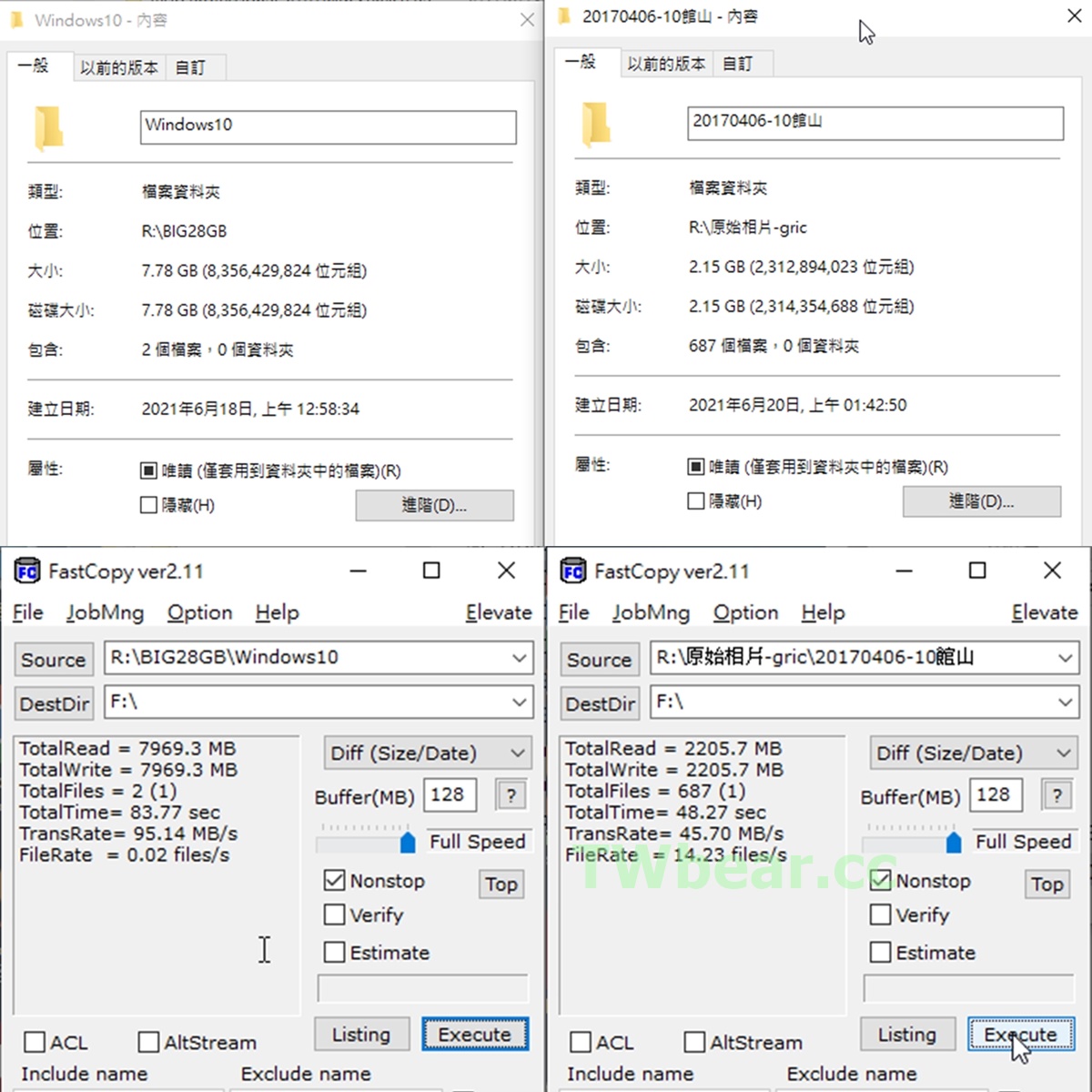
圖 R22 以FastCopy在1Gbit有線網路環境進行NAS資料傳輸測試
實際在1Gbit有線網路環境以FastCopy進行NAS資料傳輸測試,測試數據如下:
大檔案(圖R22上左)樣本:網速95.14 MB/s、耗時 83.77秒
相片檔(圖R22上右)樣本:網速45.70 MB/s、耗時 48.27秒
🐻以Wi-Fi 3、Wi-Fi 4、Wi-Fi 5、Wi-Fi 6各網卡測寬頻網速
測試用電腦平台與使用的USB孔都相同,直接以熊手邊隨手取得的各不同時期規格不同品牌USB無線網卡進行測試,很巧分別是802.11g(Wi-Fi 3)、802.11n(Wi-Fi 4)、802.11ac(Wi-Fi 5)與這支A8000的802.11ax(Wi-Fi 6/Wi-Fi 6E),沒錯~不管是Wi-Fi 6或Wi-Fi 6E都還是802.11ax協定,也順便讓大家知道。還有~雖然NETGEAR A8000 AXE3000直上Wi-Fi 6E,但是目前預備將在台灣上市的各品牌Wi-Fi 6E無線路由器都還在送審階段,所以因為搭配的RAX200是5G頻段的Wi-Fi 6、當然測到的就是5G的 Wi-Fi 6數據咯~等不久的將來台灣熊取得Wi-Fi 6E無線路由器時、在追加6G頻段的Wi-Fi 6E A8000數據跟大家分享!

圖 R23 連A8000共5支USB網卡其中兩支同屬802.11n所以實測4 支
🐻 Wi-Fi 3 (802.11g)E牌無線網卡實寬頻連網速度
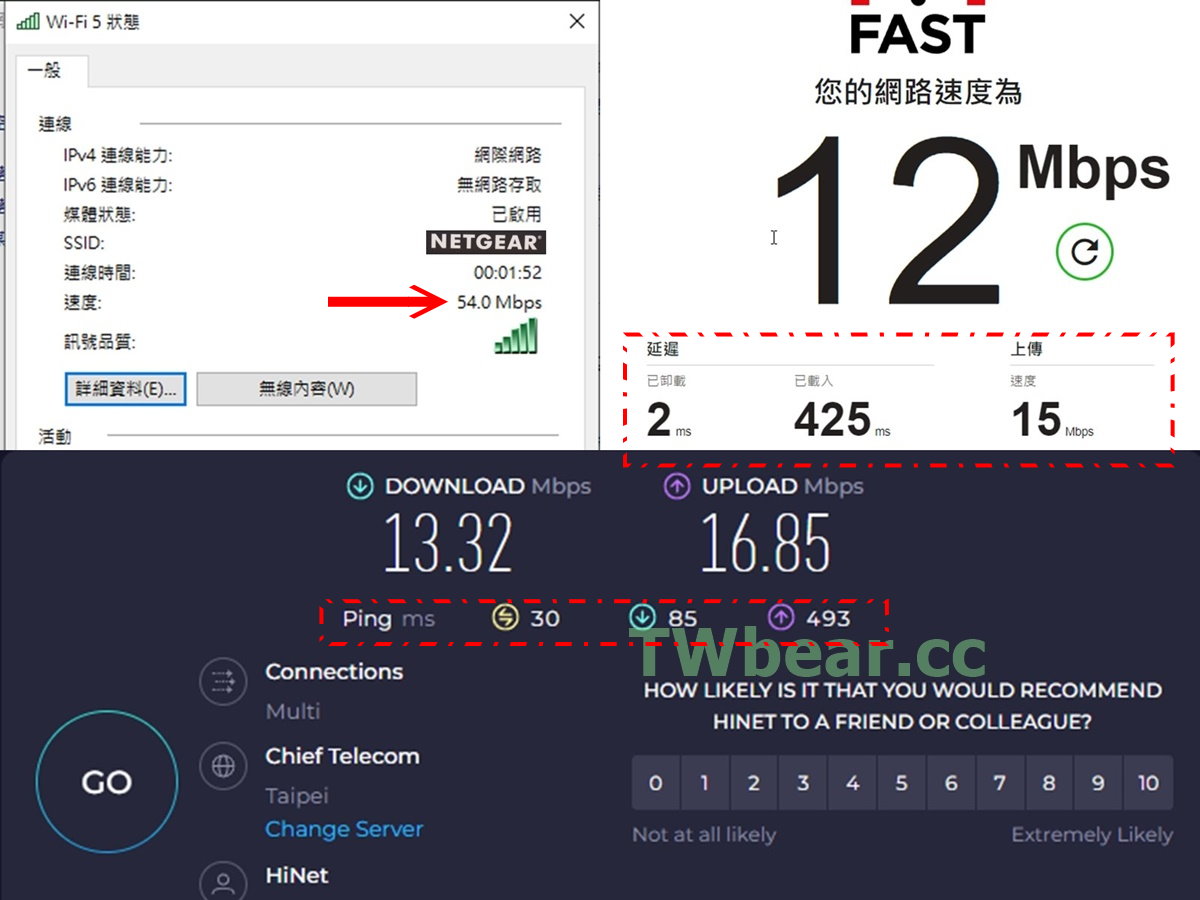
測試環境的入戶頻寬為 500M / 500M遠遠滿足Wi-Fi 3 (802.11g)頻寬、電腦距離RAX200約4~5公尺,所以實測數據足可顯現Wi-Fi 3 (802.11g)的效能沒有問題。
🐻Wi-Fi 4 (802.11n)T牌無線網卡實寬頻連網速度
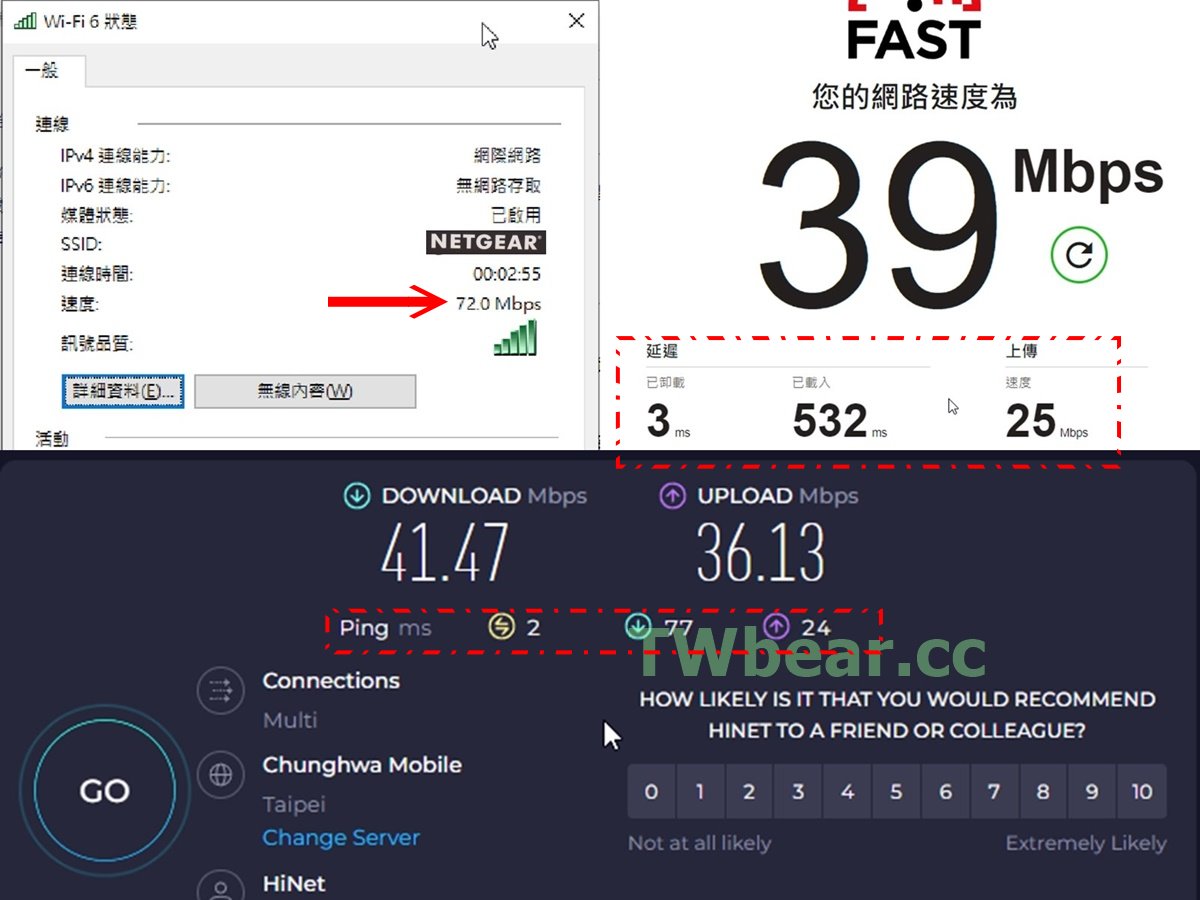
一如預期Wi-Fi 4 (802.11n)實測數據比Wi-Fi 3 (802.11g)高很多,在802.11n盛行的年代ADSL大致都還在512M/256M的時代,也因此2.4G頻帶的802.11n活很久、甚至到末段還有部分設備跨到5G頻帶,不過很快隨著802.11ac正式將WiFi無線網路帶入2.4G/5G雙頻時代。
🐻Wi-Fi 5 (802.11ac)A6210無線網卡測寬頻連網速度
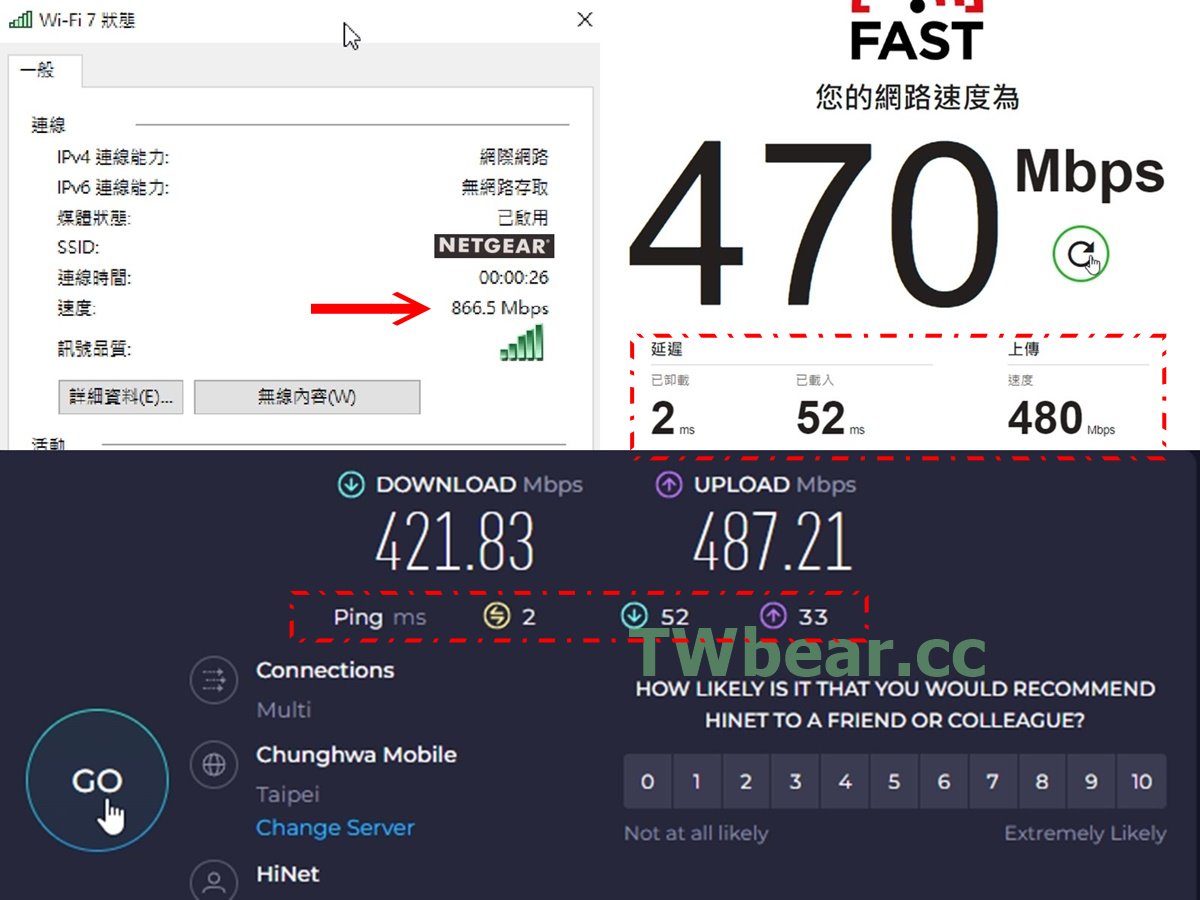
隨著社會加速數位化出現「用網路取代馬路」的口號就知道大家對網路高度需求與必需的速度提升,不只有線網路由1G提升到10G比例越來越高,對無線的需求當然也是~這裡實測5G頻帶的Wi-Fi 5 (802.11AC) NETGEAR A6210的數據現在看比Wi-Fi 4 (802.11n)高出超多,但在802.11n跨入802.11ac初期大家其實不是很有感,因為當時不論是寬頻頻寬、連網應用、資料傳輸需求都是商用環境需求為主,一般人需求較少~不像近幾年個人使用者、數位家庭等生活消費領域…這樣的網速才是大家需要的、而且是用過就回不去了 WoW,WiFi 5G頻帶不只帶來較大的頻寬網速,更重要的還有解決過度使用的WiFi 2.4G頻帶干擾問題,所以很自然的有2.4G、5G1+5G2的三頻Wi-Fi 6有了高速無線網路揮灑揮舞空間,這次施測使用的NETGEAR RAX200 就是三頻Wi-Fi 6無線路由器。
🐻Wi-Fi 6 (802.11ax) A8000無線網卡測寬頻連網速度
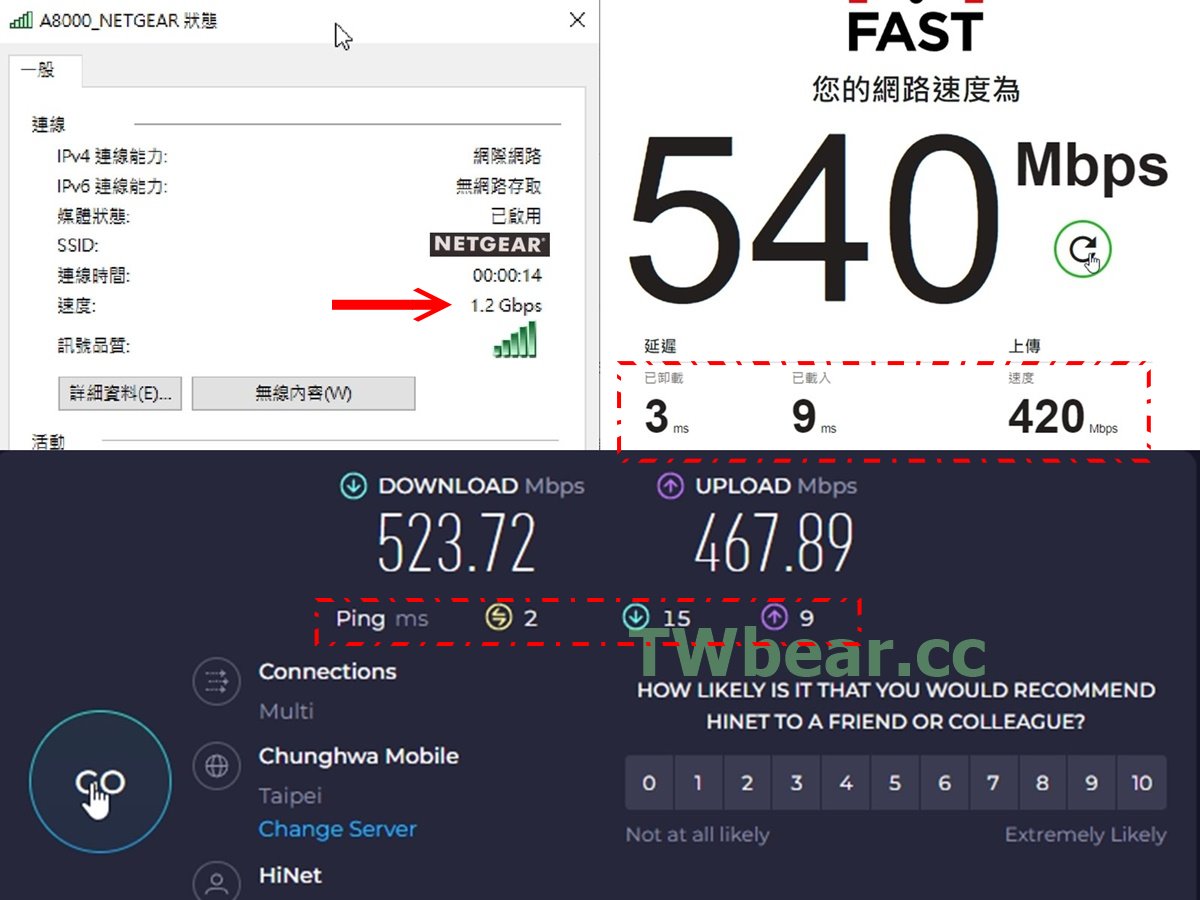
NETGEAR三頻Wi-Fi6E的A8000搭配RAX200三頻Wi-Fi 6無線路由器測得網速一如所見,一樣在5G頻帶狀況下A8000還是比A6210略高一點也相對更穩定些,以這樣的趨勢觀察~讓人更期待與好奇未來6G頻帶的Wi-Fi 6E測試 ^_^。
🐻A8000 Wi-Fi 6/6E無線網卡與Wi-Fi 5、4、3寬頻網速統計圖
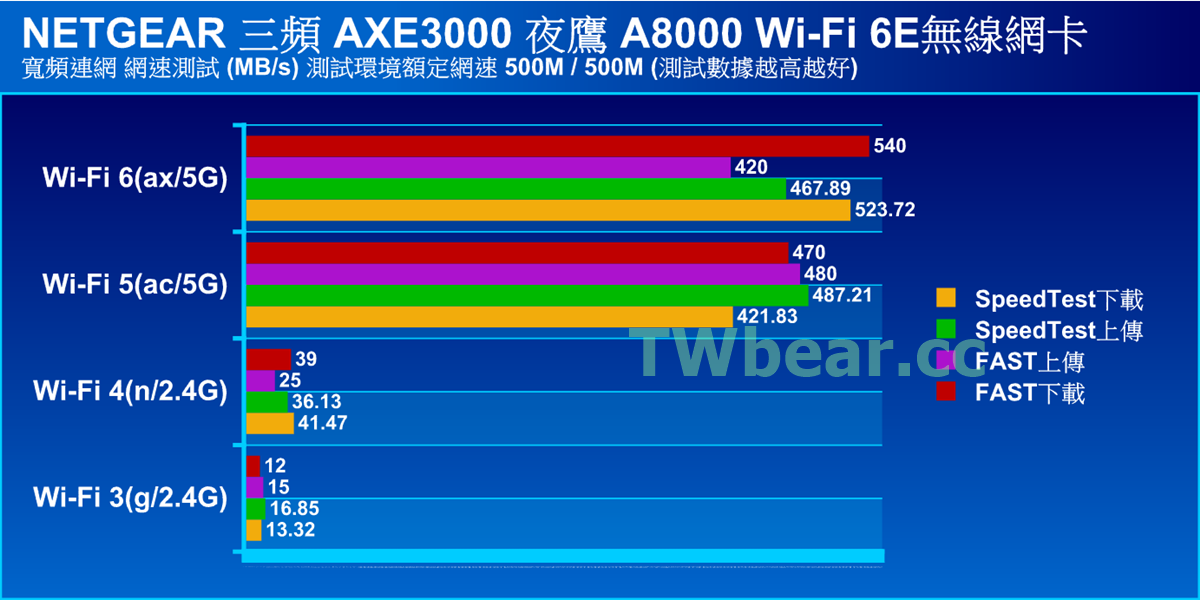
將NETGEAR三頻Wi-Fi 6E網卡領軍進行的Wi-Fi 6、Wi-Fi 5、Wi-Fi 4、Wi-Fi 3寬頻網速測得數據製成圖表,直接一目了然不必多說大家就能了解差異。唯一要補充的就是以寬頻連網速度來觀察,如果你已經是擁有如NETGEAR A6210的Wi-Fi 5網卡,那你不用急著換掉它~因為網速並沒有明顯差異!反之~你如果發現你的Wi-Fi 5網卡測的網速比台灣熊測到的低很多,那記得檢查一下你的WiFi無線網卡或WiFi無線路由器、與路由器連接的交換器及網路線,應該是其中一個環節的設備需要升級或替換咯。

🐻Wi-Fi 3、Wi-Fi 4、Wi-Fi 5、Wi-Fi 6 網卡測區網資料存取網速
智慧手持裝置早已普及到不只人手一機的時代,隨著性能越來越高、功能越來越多~尤其是拍照的畫素越來越高,高畫素相片與2K、4K甚至8K影片已是日常,大容量的相片影片、光碟片的大型ISO檔、遊戲安裝檔與瑣碎的遊戲資料…等,這些不是往在地的NAS塞、就是往雲端送。
這時候網速高低說有多重要就有多重要,因此也很經常聽到/看到網友在論壇或社群詢問…資料上傳只有2 MB/s這樣正常嗎?應該怎麼改善?寬頻明明300M/100M、區網明明有1G甚至10G…怎麼會?
現在看到台灣熊這篇NETGEAR A8000開箱彭測文章的你,看了以下實測數據可能就能找到答案喔!
🐻A8000搭配NAS測Wi-Fi 6、5、4、3各網卡區網傳輸網速
前面實測寬頻連網的網速差異差幅之明顯,相信已經讓你決心替換掉手邊的802.11g(Wi-Fi 3)、802.11n(Wi-Fi 4)網卡了,不確定手邊網卡規格的相信也立馬實測一下來跟台灣熊的數據對照一下。那~寬頻連網速度相近的802.11ac(Wi-Fi 5)、802.11ax(Wi-Fi 6)在區域網路內的資料傳輸網速是不是也相近呢?你是不是也跟台灣熊一樣是好奇寶寶?還是因為區網內資料儲存傳輸才是你最重要、使用最頻繁、最在乎,如果有明顯差異當然要換。
但如果數據差異不大又不考慮Wi-Fi 6E的6G頻段支援,遇到夠便宜~價格先決性價比時會考慮回頭買便宜的Wi-Fi 5或正在殺價出清庫存的2.4G/5G頻段雙頻Wi-Fi 6網卡…好啦~就來瞧瞧這次區域網路內資料傳輸網速的結果吧!
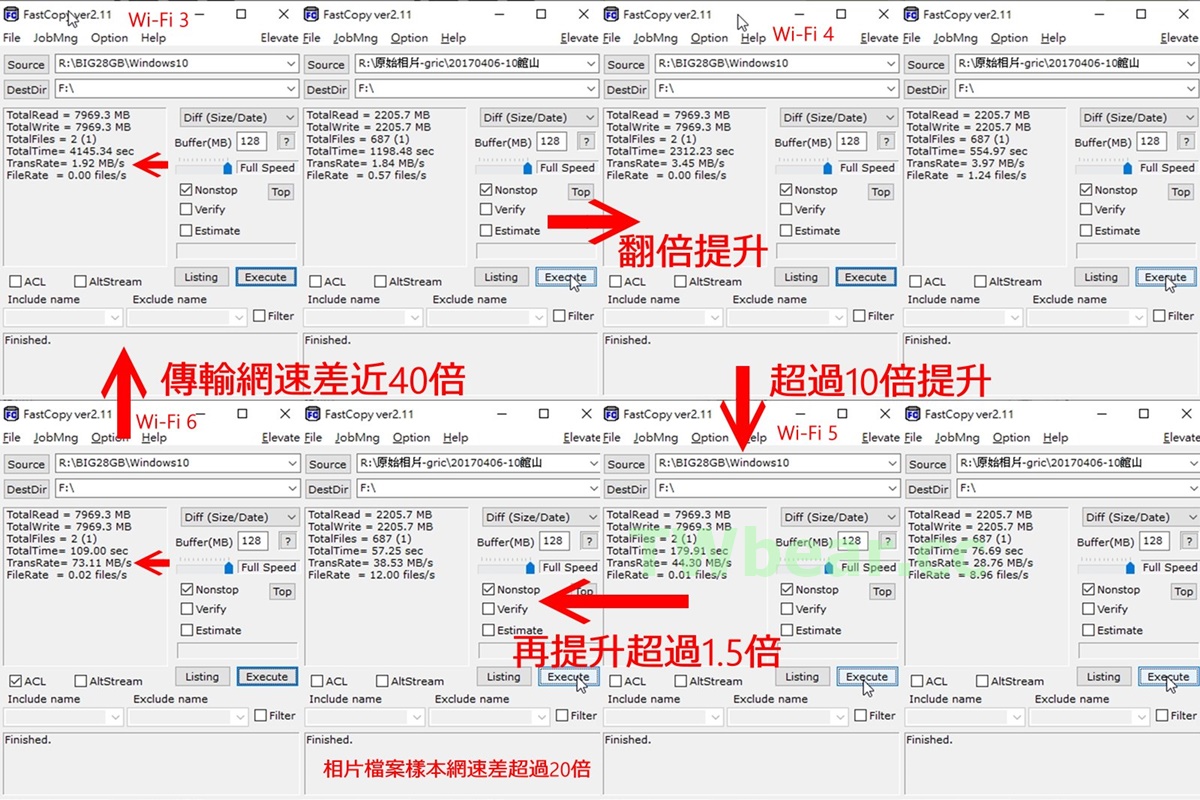
看測試截圖是不是很有感?
如果依時間對數字無感XD…沒關係!台灣熊依照傳輸速度(MB/s)與COPY使用時數(秒)整理成條狀統計圖給你看^_^。
🐻A8000 Wi-Fi 6/6E無線網卡與Wi-Fi 5、4、3區網傳輸統計圖
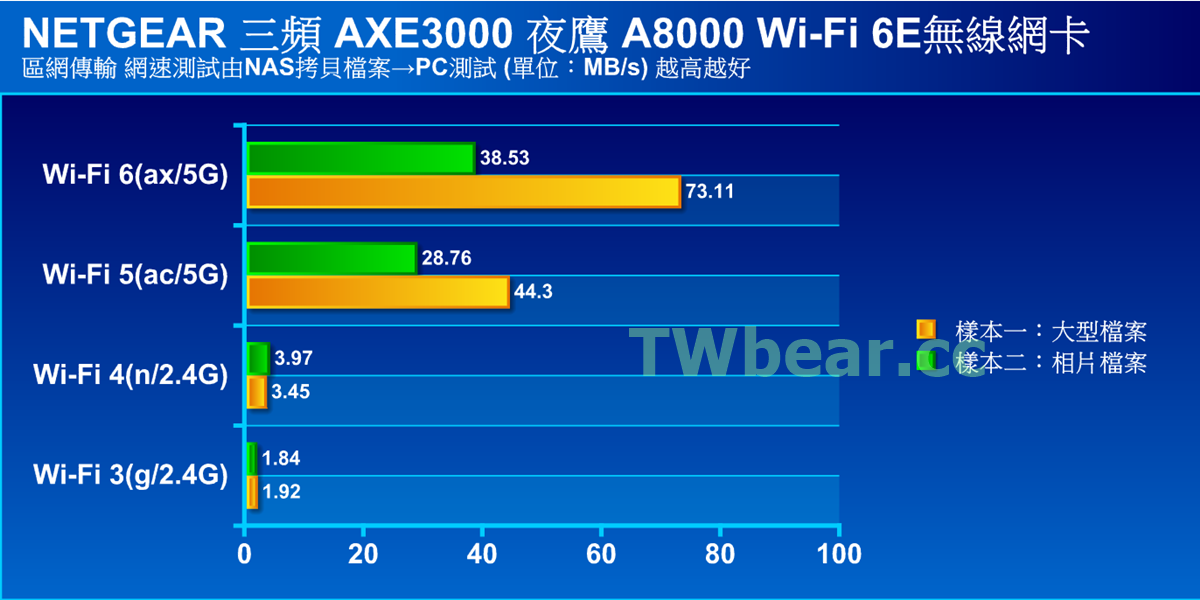

如果你真的就是台灣熊前面提到的→區網內資料儲存傳輸才是你最重要、使用最頻繁、最在乎,如果有明顯差異當然要換的使用者。←看了圖R30的速度差異與圖R31COPY使用時間差別,應該已經認真考慮即便是同門NETGEAR A6210都還是想升級到A8000了對吧!大型檔案樣本7.78GB(見圖R22上)快了近一倍、秒數71秒,不常傳大檔還好~如果經常在備份資料、常常7~800GB資料在傳甚至7~8TB資料在傳…那就是10分鐘多到好幾小時的差異咯XD,所以台灣熊才會強調生命要用在美好的事物上、不要耗費在資料COPY的時間等待啊!
🐻 各大廠送NCC審驗中‧
預估2023Q4(含)前Wi-Fi 6E無線路由器在台上市
以前因為寬頻網速太低、無法有效的讓頻寬較大的無線網路發揮效能,所以更不更新、升不升級無線網卡感覺不是那麼重要,但是現在因為寬頻已經開放提供到1G甚至2G寬頻,國外還有來到10G那麼高速、所以適時更新Wi-Fi無線路由器與Wi-Fi無線網卡變得很重要!

(AXE3000)
以前在背景寬頻100M/40M時測試 NETGEAR A6210 速度是100.07 / 37.76,但現在在500M / 500M的大頻寬之下才發現這 NETGEAR A6210雙頻Wi-Fi 5無線網卡還真的是好東西,難怪可以成為長青商品受專業使用者玩家喜愛。但也因現在的相片檔動輒單檔4~8MB而且一拍就是上百張,更遑論2K、4K、8K影片…,以前因為儲存裝置/媒體速度→區網內資料COPY速度不只跟網速有關也跟儲存媒體的效能正相關,當時樣本進行的網路存取實測速度大約是在34 MB/s、45 MB/s,這次測試因為樣本性質不同還有接取方式差異在A6210上看不出明顯提升,但在A8000的Wi-Fi 6環境測試下可以看到38.5 MB/s、73.11 MB/s明顯提升,換句話說~接下來的NETGEAR三頻Wi-Fi 6E RAXE500 (AXE11000)、甚至是NETGEAR三頻Wi-Fi 7 RS700 (BE19000),還有像當年測A6210時一樣直接把USB硬碟/USB SSD碟接在路由器後面擔任NAS腳色測試…那數據應該很值得期待~大家記得要持續關注台灣熊的文章喔!
🐻 NETGEAR A8000三頻Wi-Fi 6E無線網卡價格與購買資訊
產品名稱與型號:NETGEAR三頻AXE3000夜鷹A8000 USB3.0 Wi-Fi 6E無線網卡
價格與購買資訊:NETGEAR台灣網路旗艦店(A8000)
作者:台灣熊
在ICT資通訊產業經歷近30年,喜歡網路寫作分享、兼任大學社團指導老師、同時基於熱忱仍然持續玩著電腦;貪吃愛玩也是熊的本性,所以也兼具美食、旅遊的分享。
2022~2023食尚玩家駐站部落客 ‧ 石川縣加賀市宣傳大使 ‧ HITひろしま観光大使
請大家支持台灣熊生活部落按讚加入粉絲團喔!
您的按讚與幫忙分享都是對台灣熊最實質的精神鼓勵~.~
加入YT→台灣熊YOUTUBE頻道 ‧ IG追踪→隨手拍即時分享

🐻參考資料與延伸閱讀
※ 魅力東北三大祭元素精心布置‧JR東日本大飯店台北二周年慶精緻美食迎賓‧繽紛多彩住房專案、餐飲消費千元送三百、JRHM APP繁體中文上線,多重優惠進行中!
※ [熊愛旅遊-日本-千葉縣-館山]孔雀開屏迎賓、登城遠眺美景、不只可以賞櫻的景點~館山城(里見八傳博物館)、城山公園、孔雀園!
※ 多羅滿賞鯨趣‧親見露鰭噴氣拱背舉尾深潛~抹香鯨再度於花蓮外海完美演出,台灣賞鯨豚到東部海岸就對了!(內含友善賞鯨優質業者推薦)
※ 生活旅行※Korin Design 2023精心傑作SnapPack及SnapSling極速秒開×頂級防盜‧快取防割雙包組合開箱體驗優評價推薦!
※ [3C評測-網路設備與儲存]2021輕鬆邁向10G之路系列-親民價位優選晉級到效能追求,小微型企業(SMB)與創作者高速網路儲存首選之NETGEAR Multi-Gig八埠五網速10G交換器XS508M開箱實測!
※ [熊愛旅行-旅行好用小物推薦]行動上網新利器超便利好產品Wi-Ho! eSIM無運送困擾、免換卡超簡單六十秒安裝不手忙腳亂免找退針無SIM卡遺失問題,原門號還可通話不用再帶雙機趴趴走超方便!(文內含讀者專屬購買優惠連結)
※ 來吧~走在薈萃台灣文化藝術生活人文的經典香路-就是感動!二天一夜版香路輕旅遊記(內含2023南瑤宮笨港進香期程與路線)
※ [熊愛旅行-日本好康活動]跟著台灣熊一起做,輕鬆獲得免費上網SIM卡還有1000日圓不用抽獎!但數量有限所以動作要快喔~